ホームページ >コンピューターのチュートリアル >ブラウザ >エッジブラウザの自動更新を停止する方法
エッジブラウザの自動更新を停止する方法
- PHPz転載
- 2024-01-31 13:57:074893ブラウズ
php editor XinyiがEdgeブラウザの自動更新を簡単にオフにする裏ワザを伝授! ほんのいくつかの簡単な手順で、Edge ブラウザーの自動更新を停止し、ブラウザーの更新リズムを制御できるようになります。煩わしい自動アップデートに別れを告げて、安定したスムーズなインターネット体験をお楽しみください。

Edge ブラウザで自動更新を無効にする方法
ステップ 1: インターフェイスの下部にあるタスクバーの空白スペースを右クリックし、[検索] を選択して、[検索アイコンの表示] を選択します。または「検索ボックスを表示」。

ステップ 2: 検索アイコンを表示した後、クリックして「サービス」と入力し、「管理者として実行」をクリックします。

ステップ 3: 開いたウィンドウを下にスワイプして Microsoft を見つけます Edge には、edgeupdate とedgeupdatem という 2 つの更新があります。現在のタイプが手動であることがわかります;

ステップ 4:edgeupdate とedgeupdatem を順番にダブルクリックし、開いた新しいウィンドウでスタートアップの種類のドロップダウン矢印をクリックし、[無効にする] を選択して確認します。
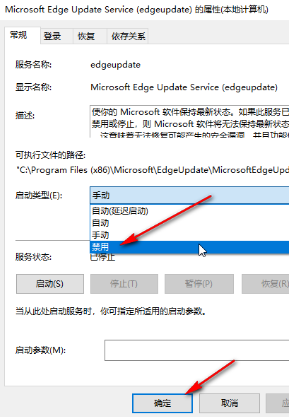
ステップ 5: 両方を「無効」に設定するだけです。

以上がエッジブラウザの自動更新を停止する方法の詳細内容です。詳細については、PHP 中国語 Web サイトの他の関連記事を参照してください。
声明:
この記事はchromezj.comで複製されています。侵害がある場合は、admin@php.cn までご連絡ください。

